word怎么自动生成目录没有页码
在撰写学术论文、报告或长篇文档时,目录是不可或缺的组成部分。目录不仅帮助读者快速定位各章节内容,还使文档结构一目了然。微软Word作为国内外广泛使用的文字处理软件,其自动生成目录的功能极大提升了编辑效率。然而,某些情况下,我们希望目录中显示章节标题,但不显示页码。本文将以“Word怎么自动生成目录没有页码”为主题,详细介绍在中国地区常用的Word版本中,如何实现自动生成无页码目录的方法,以及相关注意事项。
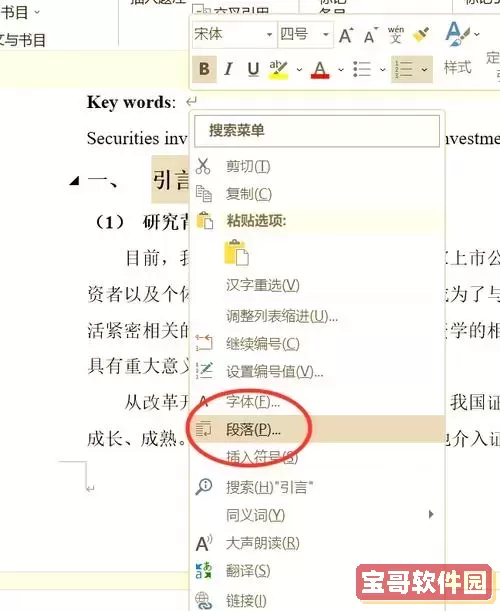
一、Word自动生成目录的基本原理
Word自动生成目录的核心依赖于文档中样式的统一使用,尤其是“标题1”“标题2”“标题3”等内置标题样式。当用户为章节标题应用这些样式后,Word可以自动识别并在文档指定位置生成目录。该目录包含标题文本和对应页码,并提供跳转功能。
二、为何需要生成无页码目录
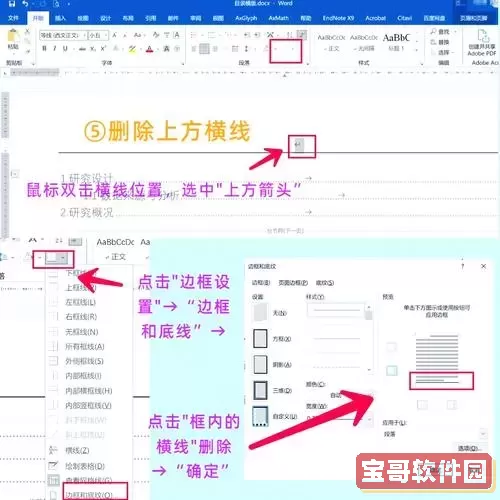
在中国大陆地区,某些论文、教材或报告对目录格式有严格要求,可能强调目录只列出章节标题,而不显示页码,比如某些高校毕业论文或内部报告文档。另外,无页码目录便于电子文档阅读体验,减少了视觉干扰,或用于特定场景的目录展示。
三、Word自动生成无页码目录的方法
Word默认生成的目录带有页码,若要去除页码,可通过以下几种方式实现:
1. 修改目录格式设置
在Word文档中,先插入目录,路径为“引用”->“目录”->选择自动目录。插入目录后,点击目录中的任意位置,选择“自定义目录”。在弹出的“目录”对话框中取消勾选“显示页码”选项,即可生成没有页码的目录。该方法适用于Word 2010及以上版本,操作简便,适合日常使用。
2. 使用无页码的目录样式
通过自定义目录样式,可以实现无页码目录。步骤如下:插入目录后,点击“自定义目录”,然后点击“修改”按钮,针对目录中的不同级别修改样式,去除带有页码的右对齐制表位。同时,确保“显示页码”未被勾选,这样目录条目只显示标题文本。
3. 通过快捷键更新目录
在目录插入后,如果发现页码未正确隐藏,可以尝试按“Ctrl+A”全选全文,接着按“F9”键更新目录,确保目录格式设置生效。
4. 手动删除页码
不建议此方法,但对于少量目录条目,可以选中页码部分手动删除,避免影响目录跳转功能。
四、注意事项
1. 目录中的标题样式务必统一使用Word内置的“标题样式”,否则目录识别可能出现遗漏。
2. 生成无页码目录后,目录跳转功能依然有效,点击目录条目依旧可跳转到对应章节。
3. 不同版本的Word界面和命令位置可能略有差异,以上方法以Word 2016及以上版本为主。
4. 对于高校毕业论文等存在格式模板要求的文档,建议先查阅学校教务处或指导老师提供的模板说明,避免目录格式出现不合格情况。
5. 如果对目录的美观有较高要求,可以手动调整目录字体、间距等样式,保持页面整洁。
五、总结
自动生成目录是提高文档编辑效率的重要手段,而在特定场景下,无页码目录需求也日益突出。通过Word内置的目录自定义功能,用户可以轻松实现目录的自动生成并去除页码,满足国内各类文件格式要求。对于日常办公人员、学生以及教师来说,掌握这一技巧,将大幅提升文档处理水平和工作效率。随着Office软件的不断更新,Word的目录功能更加智能、灵活,期待未来提供更多适应中国地区用户需求的个性化选项。
版权声明:word怎么自动生成目录没有页码是由宝哥软件园云端程序自动收集整理而来。如果本文侵犯了你的权益,请联系本站底部QQ或者邮箱删除。


















